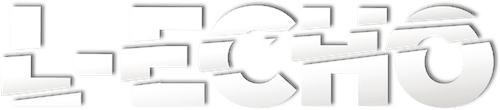Alors que notre vie numérique prend une place de plus en plus importante, la sécurité de nos données devient primordiale. Les mots de passe Windows 10 sont devenus incontournables pour protéger nos ordinateurs contre les accès indésirables. Cependant, pour certains utilisateurs, le fait de devoir saisir un mot de passe à chaque démarrage peut s’avérer fastidieux et pénaliser la fluidité d’utilisation. Heureusement, il existe plusieurs méthodes simples pour supprimer ou contourner ce mot de passe et démarrer Windows 10 plus rapidement. Dans cet article, nous allons explorer ces différentes solutions afin de vous permettre de déverrouiller votre ordinateur sans mot de passe, tout en préservant la sécurité de vos données.
Pourquoi Supprimer le Mot de Passe Windows 10 ?
Lorsque Windows 10 est installé sur un ordinateur, il demande par défaut à l’utilisateur de créer un mot de passe pour sécuriser l’accès à son compte. Cette mesure de sécurité a pour but de protéger vos données personnelles en empêchant toute personne non autorisée d’accéder à votre machine.
Cependant, pour certains utilisateurs, cette exigence de mot de passe peut s’avérer contraignante au quotidien, notamment lorsque l’ordinateur est utilisé exclusivement par une seule personne dans un environnement sûr. Dans ces cas-là, supprimer le mot de passe Windows 10 peut simplifier et accélérer le démarrage de votre PC.
Avantages de la Suppression du Mot de Passe
Voici quelques-uns des principaux avantages à retirer le mot de passe de Windows 10 :
Démarrage plus rapide : Vous n’aurez plus à saisir votre mot de passe à chaque fois que vous allumez votre ordinateur, gagnant ainsi un temps précieux.
Utilisation simplifiée : Fini les saisies répétitives de votre code d’accès, vous pourrez accéder directement à votre bureau Windows.
Meilleure expérience utilisateur : Sans cette étape supplémentaire, l’utilisation de votre PC sera plus fluide et agréable au quotidien.
Sécurité renforcée (si l’ordinateur est utilisé uniquement par vous) : Vous n’aurez plus à craindre d’oublier votre mot de passe, ce qui pourrait vous empêcher d’accéder à votre machine.
Comment Supprimer le Mot de Passe Windows 10 ?
Plusieurs méthodes s’offrent à vous pour retirer le mot de passe de Windows 10. Voici les principales approches à suivre :
Méthode 1 : Modifier les Paramètres
Si vous n’avez pas lié votre compte Windows à un compte Microsoft, vous pouvez supprimer le mot de passe directement depuis les paramètres de votre système :
Ouvrez les Paramètres Windows en cliquant sur l’icône d’engrenage dans le menu Démarrer.
Sélectionnez l’option Comptes, puis cliquez sur Options de connexion.
Sous la section « Mot de passe », cliquez sur Modifier.
Entrez votre mot de passe actuel, puis laissez les champs « Nouveau mot de passe » et « Confirmer le nouveau mot de passe » vides.
Cliquez sur Suivant pour valider la suppression du mot de passe.
À partir de ce moment, votre compte Windows 10 ne vous demandera plus de saisir de mot de passe au démarrage.
Méthode 2 : Passer d’un Compte Microsoft à un Compte Local
Si votre compte Windows 10 est lié à un compte Microsoft, vous ne pourrez pas supprimer directement le mot de passe. Dans ce cas, la solution est de basculer vers un compte local :
Ouvrez à nouveau les Paramètres Windows, puis sélectionnez l’option Comptes.
Cliquez sur Vos informations, puis sur « Se connecter plutôt avec un compte local ».
Suivez les instructions à l’écran pour créer votre nouveau compte local.
Une fois le compte local créé, vous pourrez alors supprimer le mot de passe en suivant les étapes de la méthode 1.
Méthode 3 : Utiliser un Disque de Réinitialisation
Si vous avez oublié votre mot de passe Windows 10 et que vous n’avez pas créé de disque de réinitialisation auparavant, cette méthode ne vous sera pas accessible. Cependant, il est toujours possible de procéder comme suit :
Insérez une clé USB dans votre ordinateur.
Dans la barre de recherche de Windows, tapez « Créer un disque de réinitialisation du mot de passe » et lancez l’application.
Suivez les instructions à l’écran pour créer votre disque de réinitialisation.
Lorsque vous redémarrerez votre PC, saisissez un mauvais mot de passe, ce qui déclenchera l’affichage de l’option « Réinitialiser le mot de passe ».
Sélectionnez votre disque de réinitialisation et suivez les étapes pour supprimer votre mot de passe.
Méthode 4 : Utiliser un Outil de Réinitialisation
Si les méthodes précédentes ne fonctionnent pas pour vous, vous pouvez également avoir recours à un outil dédié, tel que PassFab 4WinKey. Cet utilitaire vous permettra de réinitialiser facilement le mot de passe de votre compte Windows 10, y compris pour les comptes administrateurs, sans aucune perte de données.
Voici les principales étapes à suivre avec PassFab 4WinKey :
Téléchargez et installez le logiciel sur un ordinateur fonctionnel.
Sélectionnez l’option « Réinitialiser le mot de passe Windows » dans le menu principal.
Suivez les instructions à l’écran pour créer une clé USB bootable de réinitialisation.
Insérez cette clé USB dans votre ordinateur Windows 10 et redémarrez-le.
Choisissez le compte Windows concerné dans la liste, puis sélectionnez « Supprimer le mot de passe ».
Redémarrez votre PC et connectez-vous sans avoir à saisir de mot de passe.
Conseils et Mises en Garde
Bien que supprimer le mot de passe de Windows 10 puisse vous faire gagner du temps au quotidien, il est important de garder à l’esprit certains éléments :
Sécurité avant tout
Si votre ordinateur est utilisé par plusieurs personnes ou se trouve dans un endroit public, il est fortement recommandé de conserver un mot de passe afin de protéger vos données personnelles. La sécurité de vos informations doit toujours être la priorité.
Réactiver le Mot de Passe si Nécessaire
Vous pouvez toujours réactiver le mot de passe à tout moment si vous le souhaitez, en suivant à nouveau les étapes décrites dans les méthodes 1 ou 2.
Attention aux Comptes Administrateurs
Si vous rencontrez des difficultés pour supprimer le mot de passe, vérifiez que vous vous connectez bien avec un compte administrateur. En effet, certaines options de sécurité peuvent être verrouillées sur les comptes standards.
Tableau Comparatif des Méthodes
Voici un récapitulatif des principales méthodes pour supprimer le mot de passe Windows 10 :
MéthodeAvantagesInconvénients
Modifier les ParamètresSimple et rapide si vous n’avez pas de compte MicrosoftImpossible si votre compte est lié à un compte Microsoft
Passer à un Compte LocalPermet de supprimer le mot de passe même avec un compte MicrosoftNécessite de recréer un nouveau compte local
Disque de RéinitialisationFonctionne même si vous avez oublié votre mot de passeDoit être préparé à l’avance
Outil de RéinitialisationTrès efficace, même pour les comptes administrateursNécessite de télécharger et d’utiliser un logiciel tiers
Conclusion
Supprimer le mot de passe Windows 10 peut s’avérer très pratique pour simplifier et accélérer l’utilisation de votre ordinateur au quotidien. Grâce aux différentes méthodes présentées dans cet article, vous devriez pouvoir trouver la solution la plus adaptée à votre situation, que vous ayez ou non oublié votre mot de passe.
Néanmoins, n’oubliez pas que la sécurité de vos données doit rester une priorité. Si votre PC est utilisé par plusieurs personnes ou se trouve dans un environnement public, il est fortement recommandé de conserver un mot de passe pour protéger vos informations personnelles.
Quel que soit votre choix, n’hésitez pas à revenir sur vos décisions et à réactiver le mot de passe si nécessaire. Avec ces conseils, vous pourrez désormais déverrouiller facilement votre Windows 10 tout en gardant le contrôle sur la sécurité de votre ordinateur.